Egyszer a Windows SharePoint Services 3
Engedjék meg, hogy tartom magam az első ember, tisztviselők mondta, bár némileg idő előtt: „A fájl szerver halott” A kiadás a Windows SharePoint Services 3.0 Microsoft Corporation csomag biztosítja a felhasználók egy egyszerű, megbízható és hatékony eszköz a kollaboratív A tudás és a szolgáltatás az üzleti folyamatokat.
Megvalósítása SharePoint Services 3.0 környezetben, és mindenek felett, hogy néhány ötletet, az alapvető képességek, hozzunk létre egy honlap a vállalati hálózaton és a SharePoint-webhely az informatikai részleg egy fiktív cég Windomain.com. Ez segíteni fog nekem megmagyarázni, miért gondoljuk, hogy a mappák megosztott fájlokat érdeklődéssel pillantásokat betolakodó esőkabát kapucnival és a kaszát a kezében.
Rövid tájékoztatás a SharePoint Services 3.0
Ez a termék nem csak tágas rendkívüli lehetőségeket a felhasználók számára, amely azt megvitatja egy későbbi cikkben, hanem egy kiváló platform fejlesztése web-alapú alkalmazások által SharePoint Services 3.0 rendszer. Telepítése SharePoint Services 3.0
Telepítésére SharePoint Services 3.0 rendszer, először meg kell telepíteni a .NET Framework 3.0. Mielőtt a segédprogram futtatásához SharePoint Services 3.0 van telepítve, akkor jelentkezzen be a kiszolgálóra egy olyan fiókkal, amely rendszergazdai jogosultságokkal. Ez a felvétel szolgál majd a kezdeti SharePoint központi felügyelet telek tulajdonosa és használt SharePoint Services fejlesztőcsapat csomópont alapértelmezés szerint. Itt lehet beállítani a fiókot úgy, hogy értesítést kapott státuszát illetően a letöltés és a szerver medence és SharePoint Services oldalakon. Ezért lehetséges, hogy sokan szeretnék használni egy tartományi felhasználói fiókot a Rendszergazdák csoport szerver helyett a helyi rendszergazdai fiókkal.
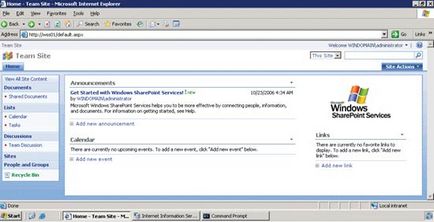
A szerver beállítása
Függetlenül attól, hogy telepíti a SharePoint Services 3.0 egyetlen szerveren, vagy egy pár, most van dolgunk, a medence szervereket. A SharePoint-kiszolgálón található medence SharePoint Web-alkalmazás. Sok esetben ez a két standard alkalmazások (Central Administration és szabványos webes alkalmazás) elég lesz, mint a szabványos web-alapú alkalmazás tartalmazhat hierarchia több szervezeti egység. Oldal SharePoint központi felügyelet által létrehozott SharePoint termékek és technológiák konfigurálása varázsló varázsló lehetővé teszi, hogy kezelje a medence és helyezzük az alkalmazásokat. Ez a honlap segítségével érhető SharePoint 3.0 központi felügyeleti parancsikonok SharePoint Services 3.0 Felügyeleti eszközök mappában szerver. Megjegyzés portszámot ad otthont a honlapon (ez lehet változtatni a helyszínre az ingatlan oldalon a Microsoft IIS felügyeleti eszközök. A központi igazgatás oldalon érhető el bármely számítógépen keresztül egy webböngésző.
A Központi felügyelet honlapjáról listája jelenik meg feladatokat, beleértve a fontos konfigurációs végzett eljárások a telepítés után (lásd. 2. ábra mutatja). Ahhoz, hogy több részletes információ minden egyes eljárást, akkor be kell kattintani a nevét. A műtét után kell jelölnie az objektumot befejeződött. Azt javasoljuk, hogy még a szervezet a mi egyszerű SharePoint webhely rendszergazdája rendelni második medence és konfigurálja a beállításokat a kimenő e-mail kiszolgáló medence. Ezeket a feladatokat el lehet végezni a beállításokat frissítése Farm adminisztrátori csoport és a kimenő e-mail beállítások, illetve a feladat listában, vagy a Műveletek lapon. Létrehozása, törlése, vagy web-alapú alkalmazások kezelni őket lehet a bejelentés fülre Központi Hivatalával oldalon. Minden idők beállítása a linkeket található ezen a lapon.
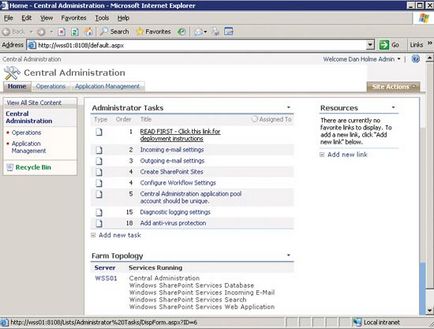
Hozzon létre egy honlapot vállalati hálózat
Ha a változat SharePoint Services 2.0 adat intézkedések meglehetősen ügyetlenül a panelen a lap tetején, a harmadik változat a termék ez az információ koncentrálódik az eszköztárak és legördülő menük. Kattintson a menü ablakban Webhelyműveletek a jobb felső részén a kívánt ablakot nyit egy legördülő menüt. Válassza Webhely beállításai; jelenik meg a képernyőn készült formájában a műszerfal jelentősen javult paraméterek lista kezelése csomópont, mint a 3. ábrán látható.
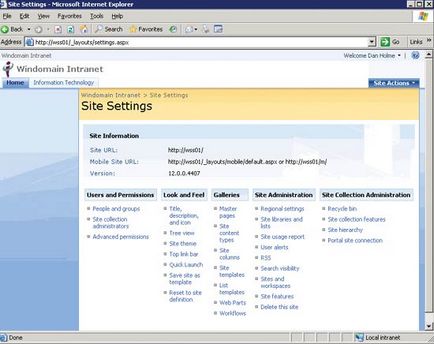
A Webhely beállításai listát kell keresni a felsorolt lehetőségek címszó alatt Felhasználók és engedélyek. Látni fogja, egy link helycsoportot adminisztrátorok, amit használnak, hogy adjunk egy csomópont a gyűjtemény az új adminisztrátorok. Most elkezdheti hozzárendelését hozzáférési jogokat az oldalon, amelyre szüksége van, hogy kattintson a bejegyzés emberek és csoportok. három csoportnál jelenik meg a képernyőn: csoport tulajdonosai, amelynek tagjai teljes ellenőrzése alatt a készüléket és annak tartalmát; Csoport: Members, amelynek tagjai részt vehetnek a kialakulását a szerelést, és látogatói csoportot, amelynek tagjait a jogot, hogy olvassa helyszínen anyagokat. Nevezze minden csoportban úgy, hogy annak a neve már sokkal egyszerűbb a felhasználó számára (erre van szüksége, hogy válassza a Beállítások csoport beállításai); majd a kívánt eszköztár kattintva Új és Felhasználók hozzáadása elemet, hogy új tagokat. Abban az esetben, honlapunkon a vállalati hálózat célszerű felvenni a csoport tagjai számára, akik foglalkoznak a kommunikációs problémákat.
Mi hozzáférést biztosít a fogadó felső szintű vállalati hálózat
Egy másik lehetőség -, hogy a névtelen hozzáférést legalább egy felső szintű csomópont vállalati hálózathoz. Ahhoz, hogy megoldja ezt a problémát, meg kell nyitnia a Központi felügyelet lapon megy Application Management lapra, majd válasszon ki egy elemet hitelesítés-szolgáltatók.
Annak érdekében, hogy a névtelen hozzáférést a funkciót, nyomja meg az Alapértelmezett gombra, és módosítsa a hitelesítés-szolgáltató. Akkor meg kell, hogy menjen vissza a Webhely beállításai csomópontot, kattintson a pontokat Felhasználók és jogosultságok és a speciális jogosultságok és válasszuk a Beállítások, Anonymous Access; így által adott szintű hozzáférés biztosított ezen az oldalon nem telt hitelesíti a felhasználókat. A nagy hálózatok, lehet úgy határozott, hogy a névtelen felhasználók hozzáférést biztosít az összes felhasznált anyag oldalon. Ha azt szeretnénk, hogy korlátozza a névtelen hozzáférési listákat és a könyvtárak, akkor lehet, hogy nem egy bizonyos összeget a további munkát, és a névtelen felhasználók hozzáférést egyes listák és könyvtár. Meg kell szem előtt tartani, hogy a alegységei öröklik az engedélyeket, így sok adminisztrátorok inkább nem, hogy a névtelen hozzáférést a részegységek egységek vagy projektek / csapat, mint a részegységek gyakran tartalmaznak részletesebb információkat a honlap a vállalati hálózathoz.
A SharePoint Services 3.0 engedélyezése és letiltása névtelen hozzáférést nélkül hajtjuk végre a szabványos eszközök IIS rendszerben. Sőt, a mai napon, a rendszergazda egyszerűen nem terjedhet ki a hitelesítési eszközt, amely a névtelen hozzáférést, anélkül, hogy megnyitná a Központi felügyelet lapon. Megoldásánál különböző feladatok - hozzon a mandátumát a szolgáltatásfiókot tranzakciók biztonsági mentési és helyreállítási oldalak - érdemes benézni új hasznos eszközök karbantartási feladatokat elvégezni SharePoint Services végre a központi felügyeleti lapjai és az oldal beállításait.
egy kis fantázia
Anélkül, hogy elhagyná a könyvtár megosztott dokumentumok könyvtára, meg kell nyitnia a panel található a menüben, az eszközök és válassza a Dokumentum könyvtár beállításai. Ezen az oldalon a Beállítások képes minden konfigurálás összes listák (és azt kell mondanom, hogy a dokumentumtár egy olyan típusú lista). Akkor érdemes használni a linkeket a General Settings változtatni a nevét a dokumentumtár valami hasonló Intranet Webhelyelemek, és távolítsa el a szem elől a Quick Launch, könnyű hozzáférést biztosít a könyvtár a felhasználóknak nem kell.
Ezután menj vissza a főoldalra hivatkozásra Csapat honlap a bal felső sarokban. A rendszer SharePoint Services 3.0, és a bal felső panel a SharePoint-webhely navigációhoz használják. A navigációs sor felső panel, megjelenik a képernyőn az alábbi URL-t, akkor az alapértelmezés a node szerkezet. Először is lehetséges, hogy csak az egyik lapot a felső szintű csomópont; ebben az esetben a lap Home. De ahogy hozzá csomópontok, minden csomópont kap egy saját lapot. Kiegészítő navigációs eszközök segítségével aktiválható a bal oldali navigációs panel összeszerelő; tartalmaz egy ábrázolása Quick View alapértelmezés szerint. Ezen túlmenően, a csomópontok lehet közlekedni referenciaként láncok, hogy pont az utat az aktuális oldalon. A 3. ábra egy lánc kapcsolatok vezető Webhely beállításai oldalon: Windomain Intranet> Webhely beállításai.
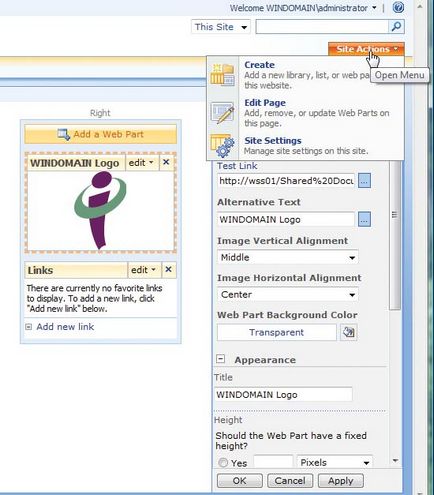
Ha módosítani szeretné a host header, valamint hivatkozásokat társítani az ikon - egy kis logo - menjen Webhely beállításai, megjelenését, kattintson a cím elem a leírás és a link ikonra. Azt javasoljuk, hogy a kísérlet színsémákkal; Oldal Témák eszköz segít kiválasztani a megfelelő színvilág a web-oldalon.
Ezután visszatér a honlapon, és válassza ki a megfelelő terméket Webhelyműveletek, Oldal szerkesztése. Honlaphoz, amely rész a 4. ábrán látható a szerkesztési mód, egy példa a Web Part. Ha módosítani szeretné a kijelző tulajdonságait meg kell, hogy kattintson a Szerkesztés linkre. Meg lehet változtatni a webhelyről fényképek társítani egy nagy logó.
IT részleg Node
Nézzük végre honlapunkon megye három nagy új funkciókat nyújtott változat SharePoint Services 3.0. Ehhez kattintson a Webhelyműveletek, válassza a Create, Wiki Oldal Könyvtár és hívjuk wiki könyvtárban. Eszközök wiki - kiváló eszközei a tanulás.
Most kapcsolatot létesíteni a másik oldalt a szintaxis oldal neve tartalmazhat szóközt. Például, akkor tegye a honlap az üzenet: Ne felejtsük el, hogy a család, hogy a közelgő vállalati baseball játékok. A menetrend a baseball időrendje oldalon. Kapcsolatainak aktiválása Baseball tartás elviszi a felhasználót egy meglévő oldal Baseball tartás, vagy ha egy ilyen oldalt nincs jelen, hozzon létre egy új oldalt nevű Baseball ütemezése. Ahhoz, hogy egy új oldalt könnyen létre a meglévő, amelyben egy linket egy nem létező oldalt, majd aktiválja a link.
Egy másik hasznos eszköz tárolására strukturálatlan tudás - blogokat. Kattintson Webhelyműveletek, válassza a Create, Helyek és munkaterületek és hozzon létre egy bloghoz, IT blogok és egy URL mutató blogok /; ebben az esetben is meg kell, hogy egyedi engedélyeket kell lenniük annak ellenőrzésére, aki lehetővé tette, hogy a blog ezen az oldalon.
biztonság
Továbbfejlesztett együttműködés
Add hozzá, hogy végre a SharePoint Services 3.0 eszközöket biztosíthatnak a munkafolyamat, a Microsoft Outlook támogatás, offline fájlokat, a digitális jogkezelés funkciók Digital Rights Management (DRM) és formák, és nyilvánvaló, hogy technikai támogatást és védelmet az üzleti folyamatok ma fent mint valaha. És a szoftver erre a célra, akkor kap a szó szoros értelmében semmit. Így kell nyugodjék békében, a jó öreg szerver megosztott fájlokat!.
Dan Hill ([email protected]) - Rendező Intelliem, amely specializálódott képzési és tanácsadói szolgáltatások nyújtása az operációs rendszerek Windows és Active Directory a vállalati
Ossza meg képeit barátaival és kollégáival